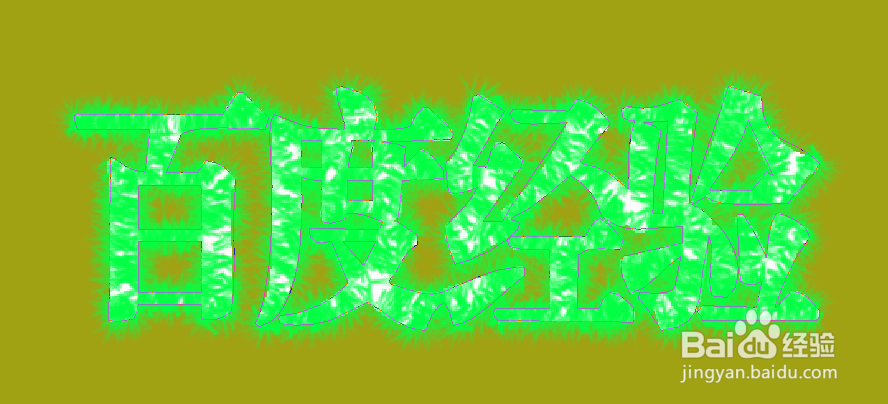1、新建一张画布并填充上颜色。
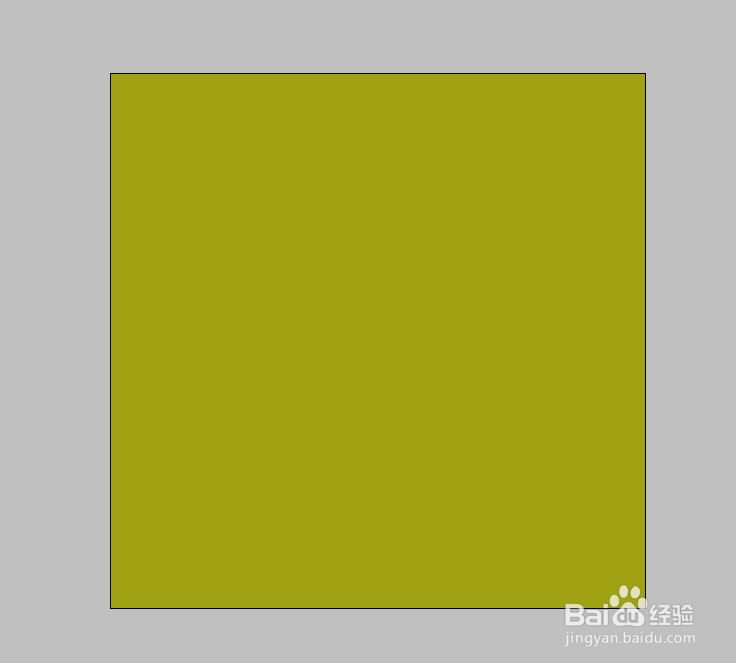
2、使用横排文字工具,在画布上输入文字。

3、按住Ctrl键并鼠标左键点击文字缩略图,载入文字选区。

4、点击路径,再点击上方的生成路径。
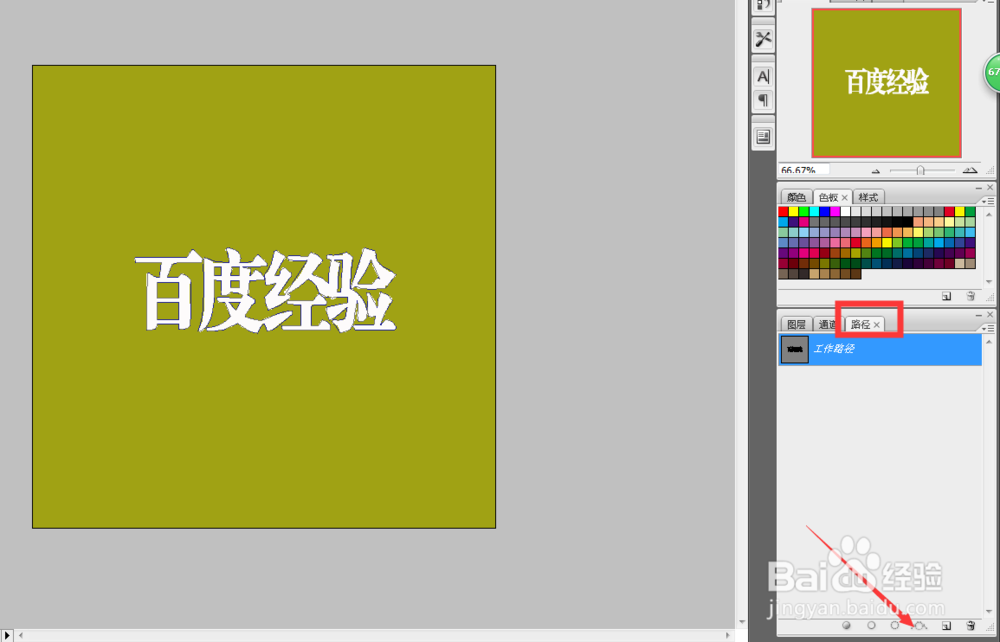
5、点击图层,使用画笔工具。
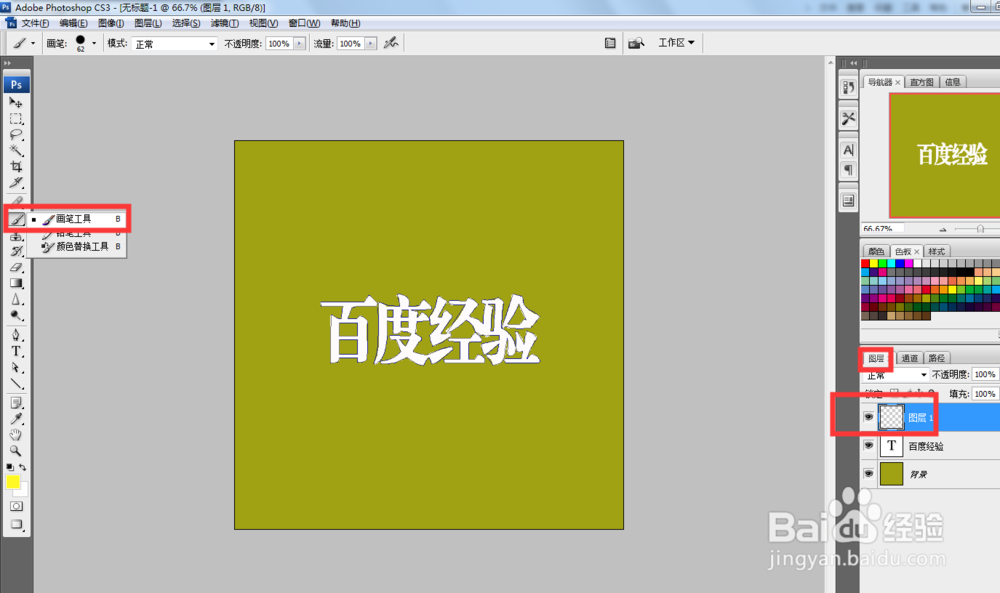
6、打开画笔下拉菜单,选择小草并调整好大小。
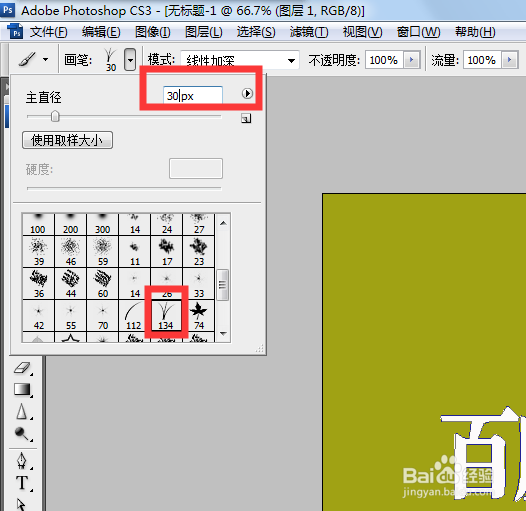
7、点击画笔调板,弹出对话框,调整形状动态参数。
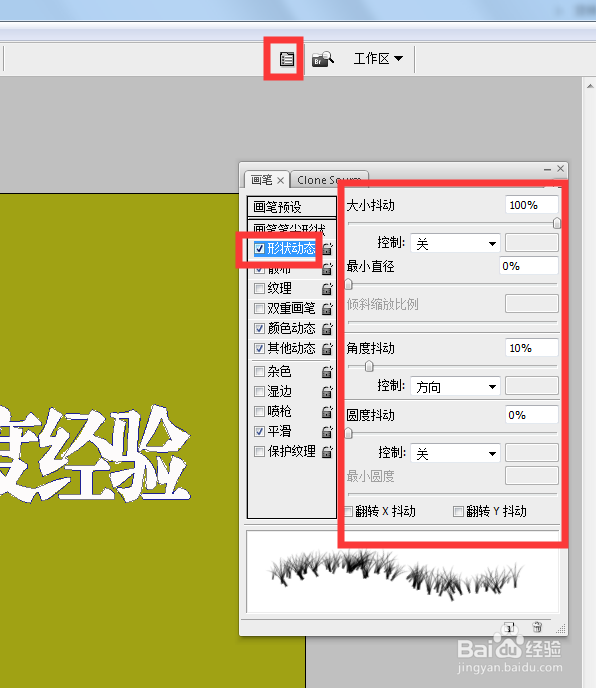
8、点击散布,调整好参数,点击叉,关闭。
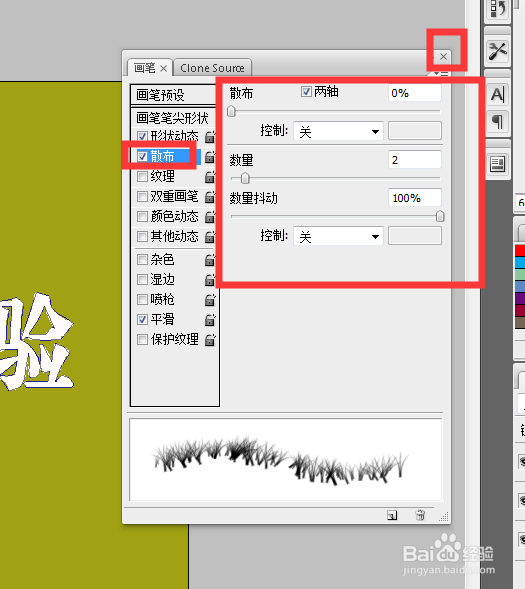
9、使用钢笔工具,在文字是右击,点击描边路径。
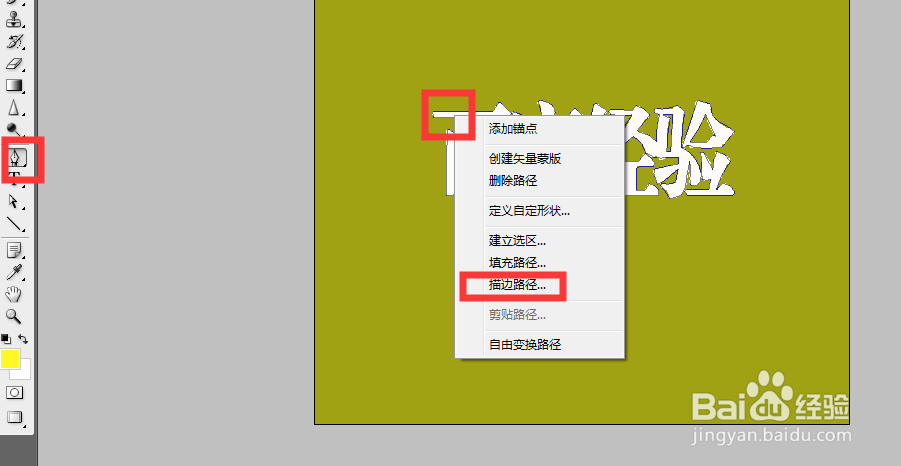
10、弹出对话框,点击下三角,在下拉菜单中选择画笔,确定。
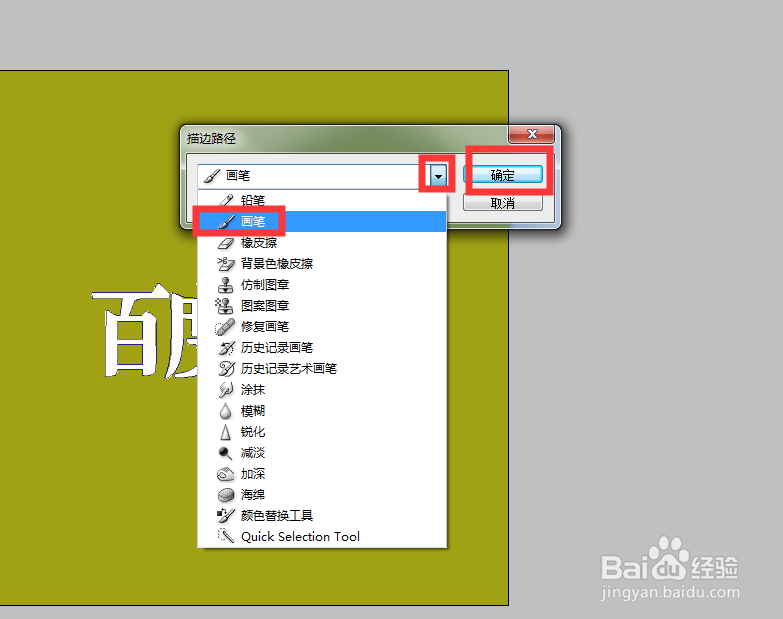
11、文字边缘就长出了小草。注意:草的颜色为前景色。

12、重复描边操作,文字边缘的小草就会变的越来越多。